如果在查看文档内容的时候想要将文档中的图片保存下来,那么可以使用WPS软件中保存图片的功能将图片导出来。通常情况下,都是保存一张图片,所以保存的方法很简单,就直接点击另存为图片选项就可以将图片保存下来。但有时候需要将文档中的所有图片或者大部分图片保存下来,那么再使用这个方法就是不可取的,保存起来就会特别慢。为了防止还有小伙伴不知道另一个批量保存文档图片的方法,现在小编就将保存的方法以及详细的教程分享给大家。方法就是用鼠标右键点击其中的一张图片,然后在展开的列表中将另存为图片选项展开,再将提取文档中的所有图片选项打开,最后将不需要的图片取消勾选就可以直接点击导出图片按钮了。
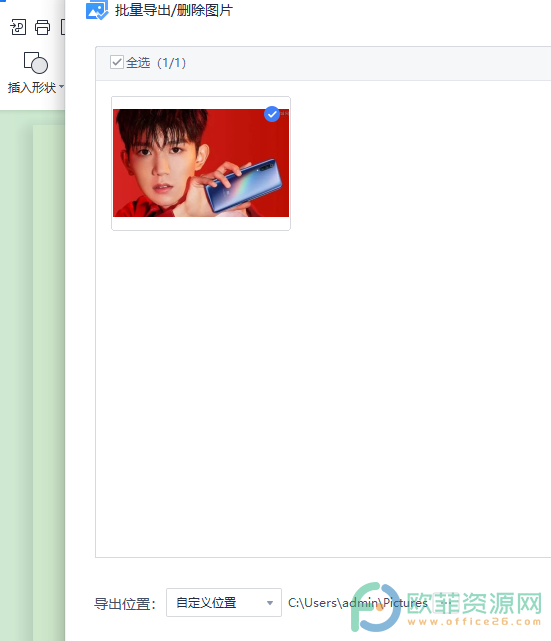
操作步骤
1、打开文档,然后鼠标右键点击文档中的一张图片
电脑版wps数据透明表的数据如何分组
在wps办公软件中用户可以根据自己的需求来选择编辑哪一种类型的文件,众所周知wps软件可以编辑文档、表格等类型的文件,在很大程度上满足了用户的需求,并且现在wps软件有着
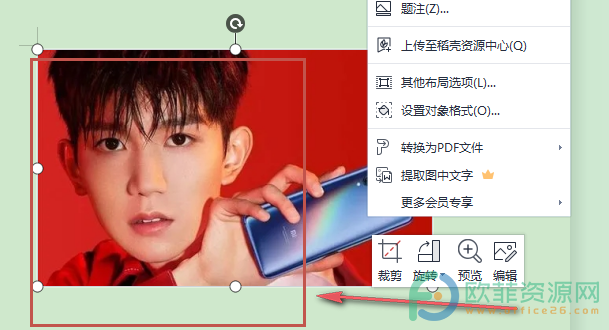
2、然后将打开列表中的另存为图片选项展开
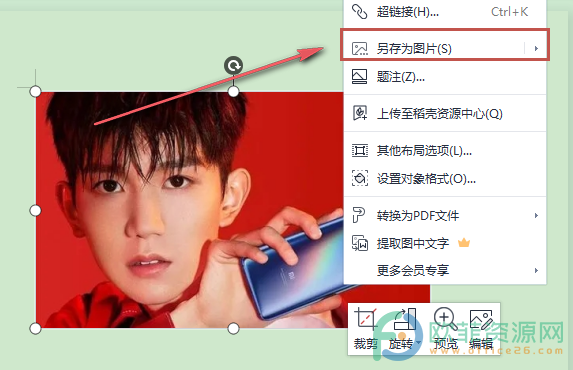
3、接下来,选择展开中的提取文档中的所有图片选项
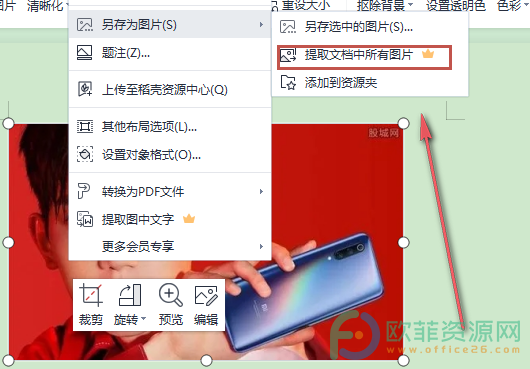
4、最后,在弹出的窗口中将不需要的图片取消选中,再点击导出图片按钮即可
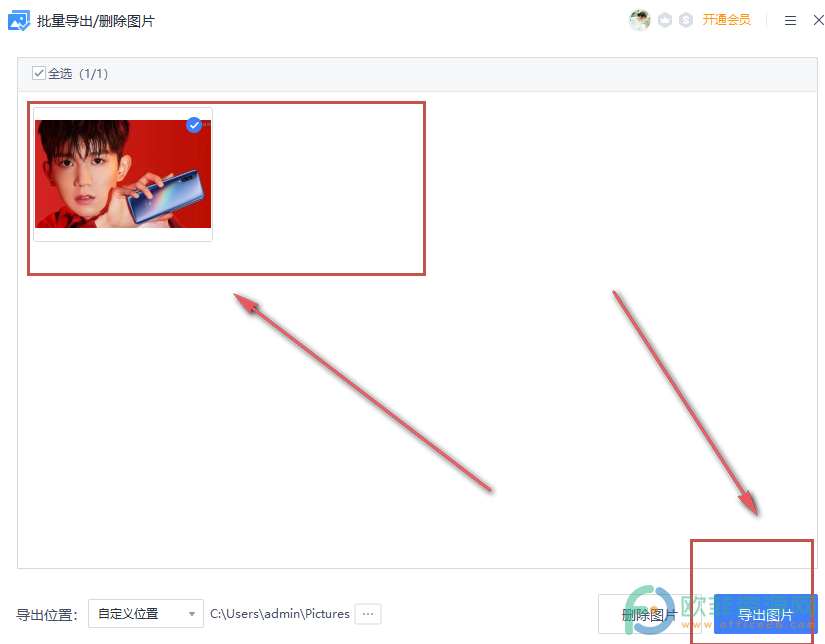
若是想要将文档中的大量图片保存下来,可以用鼠标右键点击图片,然后打开另存为图片中的提取文档中的所有图片,最后确认选择的图片之后点击导出图片按钮就可以了。
电脑WPS文档如何给图片设置透明色
如果将图片插入到文档内容中之后,想要将插入的图片设置成透明色,可以使用WPS软件中的图片工具设置。不过,因为有的小伙伴没有接触过设置图片透明色的情况,所以对这些小伙伴



